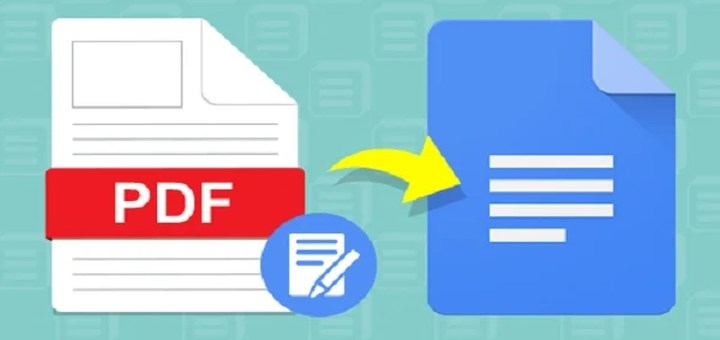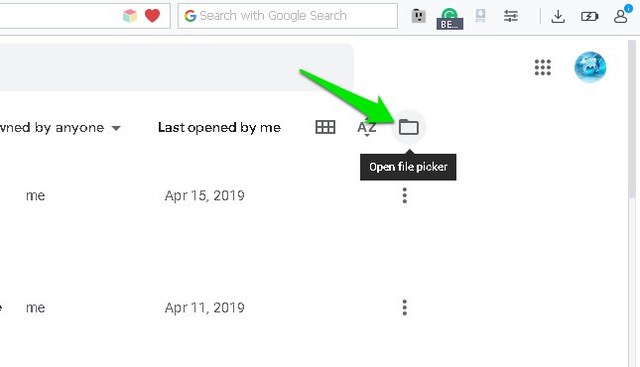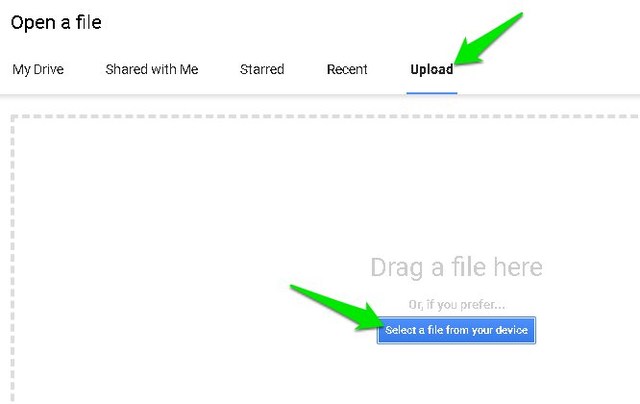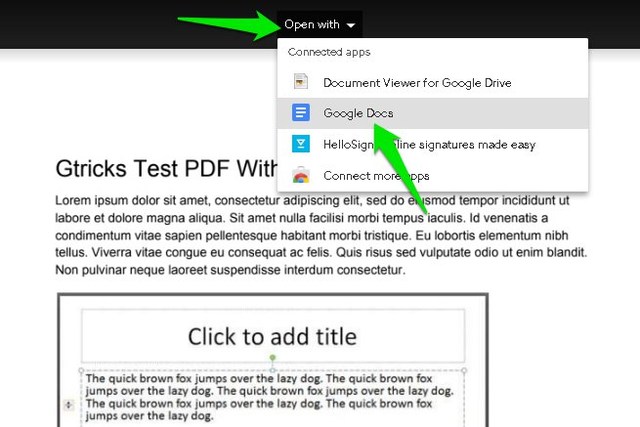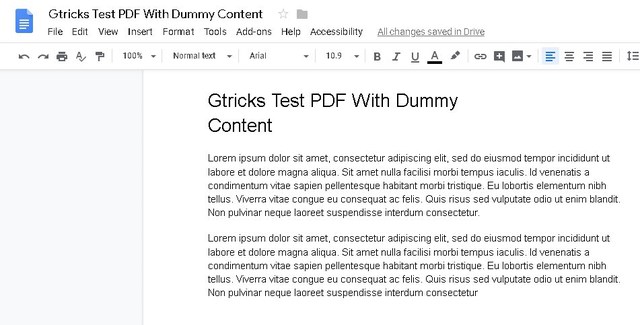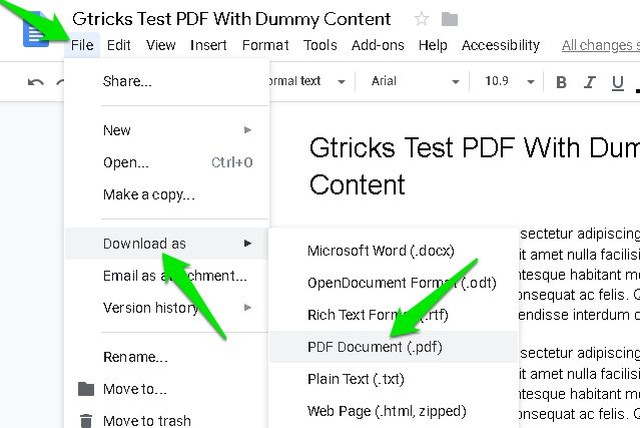Przewodnik krok po kroku dotyczący edycji plików PDF w Dokumentach Google
Format PDF jest przeznaczony tylko do odczytu, aby bezpiecznie przechowywać i wymieniać pliki bez martwienia się, że ktokolwiek potajemnie edytuje zawartość. Chociaż nie można edytować pliku PDF bez pozostawienia śladu elektronicznego, ale można wprowadzać zmiany w pliku PDF. A jeśli chcesz edytować plik PDF, polecam wypróbowanie Dokumentów Google.
W przeciwieństwie do innych edytorów PDF, Dokumenty Google są całkowicie bezpłatne i nie wymagają pobierania żadnego oprogramowania, nie wspominając o tym, że są jednym z najpotężniejszych narzędzi do tworzenia dokumentów. Jeśli masz na to ochotę, oto jak możesz edytować plik PDF w Dokumentach Google.
Edytuj pliki PDF w Dokumentach Google
Na potrzeby demonstracji prześlę i edytuję plik PDF w interfejsie Dokumentów Google. Jednak nie jest konieczne przesyłanie pliku bezpośrednio do Dokumentów Google. Możesz także edytować pliki PDF już zapisane na Dysku Google lub przesłać je na Dysk Google, a następnie edytować w Dokumentach Google. Zobaczmy, jak to zrobić z interfejsu Dokumentów Google:
1 Otwórz stronę główną Dokumentów Google.
2 Tutaj kliknij przycisk „Otwórz selektor plików" w prawym górnym rogu (jeden z ikoną folderu).
3 Teraz przejdź do zakładki „Prześlij” i kliknij przycisk „Wybierz plik z urządzenia”, aby zlokalizować plik PDF na komputerze i przesłać go.
4 Plik PDF zostanie załadowany i otworzy się jego podgląd. Kliknij menu „Otwórz za pomocą” u góry i wybierz z menu „Dokumenty Google”.
5 Plik PDF otworzy się w edytorze Dokumentów Google i możesz go edytować według własnego uznania.
6 Po dokonaniu zmian kliknij menu „Plik” i wybierz „Dokument PDF” z opcji „Pobierz jako”, aby ponownie przekonwertować plik do formatu PDF.
Uwaga: podobnie jak inne edytory PDF, Dokumenty Google również nie będą w stanie idealnie skopiować zawartości pliku PDF. Wszelkie zdjęcia i materiały graficzne nie zostaną przeniesione. Chociaż cały tekst i tekst wewnątrz obrazów zostanie skopiowany.
Końcowe słowa
Edycja plików PDF w Dokumentach Google nie jest zbyt trudna. Jednak nie pokładaj zbyt wielkich nadziei, ponieważ Dokumenty Google będą w stanie obsłużyć tylko proste pliki PDF z treścią głównie tekstową. Chociaż muszę wspomnieć, że Dokumenty Google wykonały świetną robotę z zachowaniem formatowania, mimo że mój dokument testowy zawierał materiał graficzny.
Daj nam znać w komentarzach, jeśli uważasz, że Dokumenty Google są przydatne do edycji plików PDF.